Modo de Recuperação do iPad em Passos Fáceis
Se você quer atualizar o seu iOS ou está com algum problema com o seu iPad e você precisa reinstalar o sistema operacional, você terá que usar o modo de recuperação do iPad. Este artigo mostra quais são as etapas necessárias sobre como entrar em modo de recuperação do iPad. Portanto, caso você ficar preso sem saber como entrar neste modo, aqui você encontrará algumas diretrizes sobre como colocar o iPad no modo de recuperação.

Como Colocar o iPad no Modo de Recuperação
- Verifique se o seu iPad tem carga suficiente. Se necessário, recarregue ele.
- Conecte o seu iPad ao seu computador.
- Abra o iTunes.
- Simultaneamente, pressione e segure o botão Dormir/Despertar e o botão Início. Isso fará com que o seu iPad reinicie. Não solte os botões até ver a tela do modo de recuperação do iPad.
- Você verá o menu do modo de recuperação do iPad com as opções Restaurar e Atualizar. Escolha a opção de atualização. O iTunes tentará reinstalar o iOS. Não se preocupe com os seus dados, o iTunes terá o cuidado de não os apagar. Se o processo demorar mais de 15 minutos, repita todas as etapas anteriores, mas agora, no passo 5, escolha a opção Restaurar. Você terá colocado o seu iPad no modo de restauração.
- Configure o seu dispositivo.
Lembre-se, se você já fez backup do seu dispositivo Apple no iTunes ou no iCloud, você poderá recuperar os seus dados antigos restaurando este backup.
Nota: Estas etapas são válidas par ao iPad 2, 3 e o mini.
Como sair do modo de recuperação do iPad
- Conecte o seu iPad que está em modo de recuperação ao seu computador Mac.
- Execute o iTunes no seu Mac.
- O iTunes detectará o seu iPad e permitirá que você restaure o seu Apple iPad a partir de um backup disponível.
- Desconecte o seu iPad do seu Mac.
- Desligue o seu iPad.
Se o passo 4 não funcionar, execute as seguintes etapas:
- Pressione e segure os botões Início e Dormir juntos. O seu iPad irá desligar.
- Pressione e mantenha pressionado o botão Início.
- Conecte o seu iPad ao seu PC e não solte o botão Início até aparecer o logotipo do iTunes e o indicador USB.
Pontos a considerar
- Se as etapas acima não forem suficientes, entre em contato com o Suporte da Apple.
- Se você não tem acesso a um computador Apple, vá a uma loja de varejo da Apple ou a um Prestador de Serviços Autorizado da Apple. Eles estão lá para ajudá-lo.
- Faça backups frequentes dos arquivos do seu iPad, pois você nunca sabe quando precisará recuperar os seus dados.
- Evite fazer jailbreak em seu iPad. Não é tão fácil como parece.
- Mantenha-se atualizado sobre as soluções para iPad.
Como Recuperar Seus Arquivos Perdidos
Depois de concluir o processo de restauração do iOS, você pode descobrir que alguns dados foram perdidos. Felizmente, existe um bom aplicativo de recuperação de dados para produtos Apple. Ele se chama Disk Drill, e está disponível gratuitamente na nossa página.
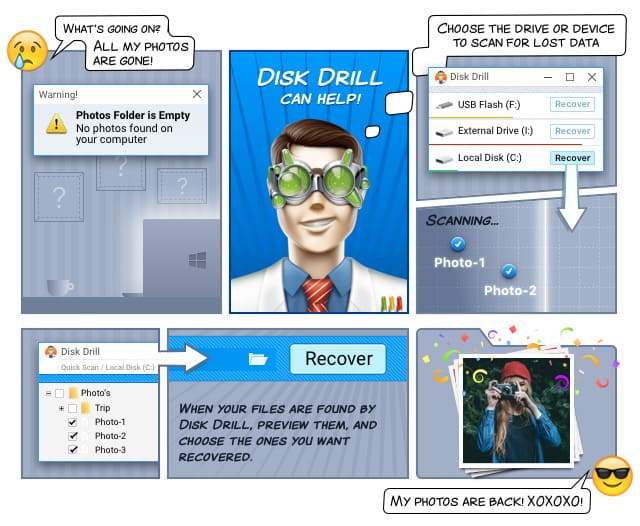

Seu Companheiro para a Recuperação de Arquivos Excluídos
A nova versão do Disk Drill está disponível em mais de 10 idiomas, incluindo inglês, turco, coreano, taiwanês, árabe e malaio. Ela também possui uma nova interface de usuário e algoritmos de recuperação mais rápidos.
Disk Drill se conecta ao seu iPad via iTunes e recupera os backups do iTunes. Esta é a maneira da Apple de recuperar arquivos. Se você quiser recuperar arquivos no disco rígido do seu iPad, com um aplicativo residente na memória, então você precisa fazer o jailbreak no iPad e usar uma técnica que não seja da Apple.
Como o Disk Drill faz a recuperação de backups usando o iTunes, o software usa um algoritmo de recuperação diferente do algoritmo disponível para a recuperação de dados a partir de discos rígidos. Desta forma, você descobrirá que os já famosos algoritmos de verificação de dados do Disk Drill, o Quick Scan e o Deep Scan, e a função Catalogo Rebuilt, não estarão disponíveis. Você também poderá se surpreender ao ver uma tela diferente mostrando os resultados. Não se preocupe, os seus arquivos recuperados estão todos lá.
E se você tiver alguma dúvida, basta verificar as páginas de ajuda do Disk Drill. Elas estão escritas de maneira fácil de entender.